Ús d'IP pur a l'entorn NetWare 5 / 5.1 o 6 / 6.5
Seguiu el procediment que apareix a continuació per a connectar la màquina com un servidor d'impressions en un entorn IP pur de Netware 5 / 5.1 o Netware 6 / 6.5.
![]()
En "crear" un servidor d'impressió en cua en un entorn IP pur de NetWare 5 / 5.1 o NetWare 6 / 6.5, creeu una cua d'impressió al servidor de fitxers mitjançant NetWare Administrator.
Aquesta impressora no es pot utilitzar en un entorn IP pur com a impressora remota.
Per a utilitzar la impressora en un entorn IP pur, establiu-la a IPv4.
Configuració mitjançant NWadmin
![]() Des de Windows, inicieu NWadmin.
Des de Windows, inicieu NWadmin.
Per a obtenir informació sobre NWadmin, vegeu els manuals de NetWare.
![]() Seleccioneu l'objecte on està ubicada la cua d'impressió a l'arbre del directori i a continuació feu clic a [Crear] al menú [Objecte].
Seleccioneu l'objecte on està ubicada la cua d'impressió a l'arbre del directori i a continuació feu clic a [Crear] al menú [Objecte].
![]() Al quadre [Tipus d'objecte nou], feu clic a [Cua d'impressió] i a continuació feu clic a [Acceptar].
Al quadre [Tipus d'objecte nou], feu clic a [Cua d'impressió] i a continuació feu clic a [Acceptar].
![]() Al quadre [Nom de la cua d'impressió], introduïu el nom de la cua d'impressió.
Al quadre [Nom de la cua d'impressió], introduïu el nom de la cua d'impressió.
![]() Al quadre [Volum de la cua d'impressió], feu clic a [Examina].
Al quadre [Volum de la cua d'impressió], feu clic a [Examina].
![]() Al quadre [Objectes disponibles], feu clic al volum on voleu que es creï la cua d'impressió i feu clic a [Acceptar].
Al quadre [Objectes disponibles], feu clic al volum on voleu que es creï la cua d'impressió i feu clic a [Acceptar].
![]() Comproveu la configuració i, a continuació, feu clic a [Crear].
Comproveu la configuració i, a continuació, feu clic a [Crear].
![]() Seleccioneu l'objecte on està ubicada la impressora i feu clic a [Crear] al menú [Objecte].
Seleccioneu l'objecte on està ubicada la impressora i feu clic a [Crear] al menú [Objecte].
![]() Al quadre [Tipus d'objecte nou], feu clic a [Impressora] i a continuació feu clic a [Acceptar]. Per a NetWare 5, feu clic a [Impressora (No NDPS)].
Al quadre [Tipus d'objecte nou], feu clic a [Impressora] i a continuació feu clic a [Acceptar]. Per a NetWare 5, feu clic a [Impressora (No NDPS)].
![]() Al quadre [Nom de la impressora], introduïu el nom de la impressora.
Al quadre [Nom de la impressora], introduïu el nom de la impressora.
![]() Seleccioneu la casella de selecció [Definir propietats addicionals] i a continuació feu clic a [Crear].
Seleccioneu la casella de selecció [Definir propietats addicionals] i a continuació feu clic a [Crear].
![]() Feu clic a [Assignacions] i a [Afegir] la zona [Assignacions].
Feu clic a [Assignacions] i a [Afegir] la zona [Assignacions].
![]() Al quadre [Objectes disponibles], feu clic a la cua creada i, a continuació, a [Acceptar].
Al quadre [Objectes disponibles], feu clic a la cua creada i, a continuació, a [Acceptar].
![]() Feu clic a [Configuració], a la llista [Tipus d'impressora] feu clic a [Paral·lel] i, a continuació, a [Comunicació].
Feu clic a [Configuració], a la llista [Tipus d'impressora] feu clic a [Paral·lel] i, a continuació, a [Comunicació].
![]() Feu clic a [Càrrega manual] a la zona [Tipus de comunicació] i, a continuació, feu clic a [Acceptar].
Feu clic a [Càrrega manual] a la zona [Tipus de comunicació] i, a continuació, feu clic a [Acceptar].
![]() Comproveu la configuració i feu clic a [Acceptar].
Comproveu la configuració i feu clic a [Acceptar].
![]() Seleccioneu un context especificat i feu clic a [Crear] al menú [Objecte].
Seleccioneu un context especificat i feu clic a [Crear] al menú [Objecte].
![]() Al quadre [Tipus d'objecte nou], feu clic a [Servidor d'impressions] i després a [Acceptar]. Per a NetWare 5, feu clic a [Servidor d'impressions (No NDPS)].
Al quadre [Tipus d'objecte nou], feu clic a [Servidor d'impressions] i després a [Acceptar]. Per a NetWare 5, feu clic a [Servidor d'impressions (No NDPS)].
![]() Al quadre [Nom del servidor d'impressions], introduïu el nom del servidor d'impressions.
Al quadre [Nom del servidor d'impressions], introduïu el nom del servidor d'impressions.
Utilitzeu el mateix nom del servidor d'impressions especificat mitjançant SmartDeviceMonitor for Admin.
![]() Seleccioneu la casella de selecció [Definir propietats addicionals] i a continuació feu clic a [Crear].
Seleccioneu la casella de selecció [Definir propietats addicionals] i a continuació feu clic a [Crear].
![]() Feu clic a [Assignacions] i a [Afegir] la zona [Assignacions].
Feu clic a [Assignacions] i a [Afegir] la zona [Assignacions].
![]() Al quadre [Objectes disponibles], feu clic a la cua creada i, a continuació, a [Acceptar].
Al quadre [Objectes disponibles], feu clic a la cua creada i, a continuació, a [Acceptar].
![]() Comproveu la configuració i feu clic a [Acceptar].
Comproveu la configuració i feu clic a [Acceptar].
![]() Inicieu el servidor d'impressions introduint la següent informació des de la consola del servidor de NetWare.
Inicieu el servidor d'impressions introduint la següent informació des de la consola del servidor de NetWare.
Si el servidor d'impressions està en funcionament, sortiu i reinicieu-lo.
Per a sortir
CAREE: unload pserver
Per a iniciar
CAREE: load pserver print_server_name
Configurar mitjançant Web Image Monitor
![]() Inicieu Web Image Monitor.
Inicieu Web Image Monitor.
![]() Feu clic a [Inici de sessió].
Feu clic a [Inici de sessió].
Apareixerà un quadre de diàleg per a introduir el nom d'usuari d'inici de sessió i la contrasenya.
![]() Introduïu el nom d'usuari d'inici de sessió i la contrasenya i feu clic a [Inici de sessió].
Introduïu el nom d'usuari d'inici de sessió i la contrasenya i feu clic a [Inici de sessió].
Per a obtenir informació sobre el nom d'usuari d'inici de sessió i la contrasenya, consulteu el vostre administrador de xarxa.
![]() Feu clic a [Configuració] a la zona de l'esquerra i a continuació feu clic a [Paràmetres d'impressió NetWare].
Feu clic a [Configuració] a la zona de l'esquerra i a continuació feu clic a [Paràmetres d'impressió NetWare].
![]() Confirmeu la configuració i feu clic a [Nom dispositiu].
Confirmeu la configuració i feu clic a [Nom dispositiu].
S'ha completat la configuració. Espereu uns minuts abans de reiniciar Web Image Monitor.
![]() Feu clic a [Final de sessió].
Feu clic a [Final de sessió].
![]() Sortiu de Web Image Monitor.
Sortiu de Web Image Monitor.
![]()
Si no podeu identificar la impressora que voleu configurar, comproveu el nom de la impressora amb la pàgina de configuració impresa de la impressora. Per a obtenir informació sobre la impressió d'una pàgina de configuració, vegeu la Guia general de configuració.
Si no apareix el nom de cap impressora a la llista, uniu els tipus de trama d'IPX/SPXs per a l'ordinador i la impressora. Utilitzeu el quadre de diàleg [Xarxa] de Windows per a canviar el tipus de trama de l'ordinador.
Per a obtenir més informació sobre Web Image Monitor, vegeu "Ús de Web Image Monitor".
Per a obtenir informació sobre els noms d'usuari i les contrasenyes per a l'inici de sessió, vegeu el Manual de referència de seguretat, que és el manual de l'administrador.